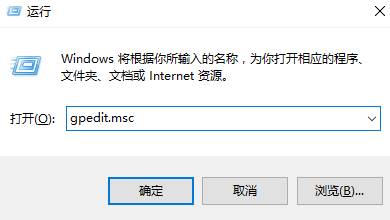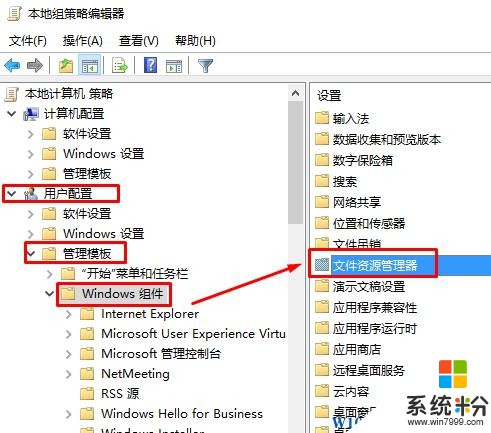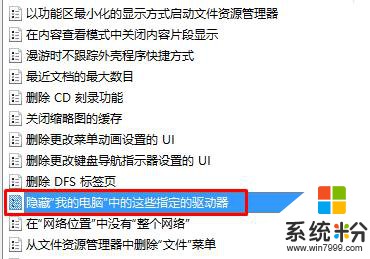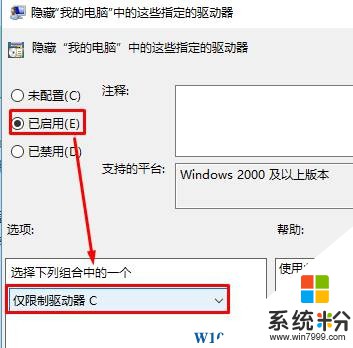win10如何隱藏c盤?防止熊孩子亂刪係統文件 隱藏C盤的操作方法!
時間:2017-04-06 來源:互聯網 瀏覽量:
家裏有小孩的用戶相信都有遇到電腦被玩了後第二天就開不了機的情況,又得把電腦拿到電腦公司進行重裝!今天係統粉給大家分享下隱藏係統盤C盤的方法,防止係統文件被惡意刪除導致無法開機。
步驟:
1、按下【Win+R】組合鍵呼出“運行”,在該界麵中,輸入“gpedit.msc”,再點擊“確定”;
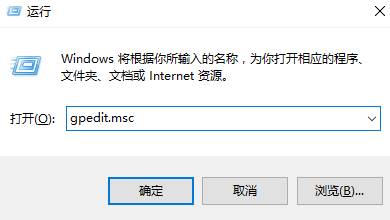
2、打開【組策略編輯器】,在左側依次打開:“ 用戶配置 — 管理模板 — Windows組件— 文件資源管理器”;
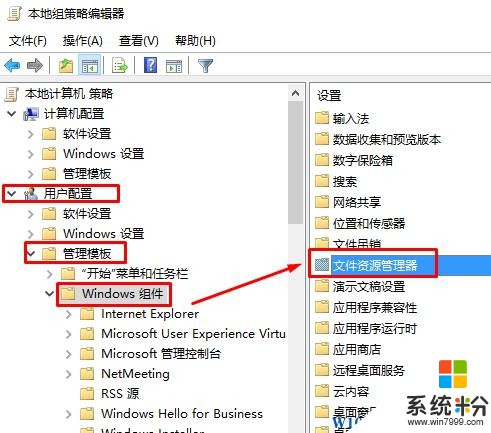
3、在右側雙擊打開:“隱藏‘我的電腦’中的這些指定的驅動器” ;
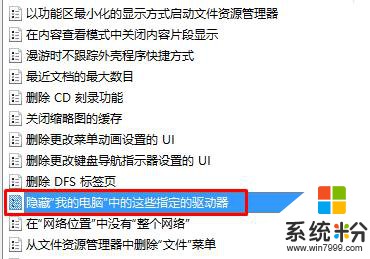
4、點擊【已啟用】,在【選擇下列組合中的一個】下拉菜單中選擇【僅限製驅動器C】,點擊應用 — 確定即可。
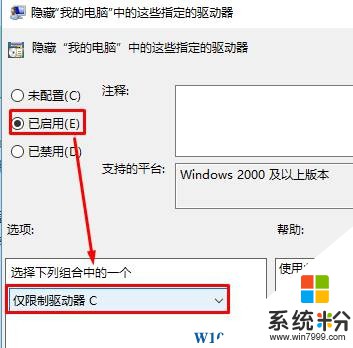
以上就是係統粉小編給大家分享的關於win10隱藏磁盤的設置方法。